「.NET Framework 3.5」を有効にする方法
約2週間に1回程度、Microsoft から Windows Update の更新プログラムが提供されています。
最近(2022/05~2022/06) Windows11 の更新プログラムをインストールした後、一部の「.NET Framework 3.5」関連アプリで問題が発生しエラーが表示されたり、開けなくなることがあります。
例1】
アプリケーションを正しく起動できませんでした(0xc0000135)。[OK]をクリックしてアプリケーションを閉じてください。
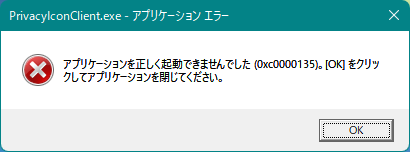
例2】
mscoree.dll が見つからないため、コードの実行を続行できません。プログラムを再インストールすると、この問題が解決する可能性があります。
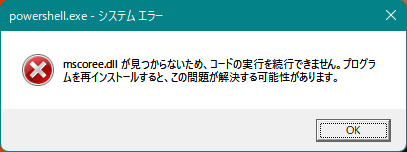
※自動的にインストール(有効化)される場合もあります。
Microsoft はこの問題を認識していますが、「.NET Framework 3.5 を再度有効にすることで、この問題を軽減できます。」と表示しています。
ここでは、「.NET Framework 3.5」を有効にする方法を 2つご紹介します。
コントロール パネルで「.NET Framework 3.5」を有効にする方法
Windows のコントロール パネルを使用して 「.NET Framework 3.5」 を有効にできます。
※インターネット接続が必要です。
コントロールパネル → プログラムと機能 → Windows の機能の有効化または無効化
または、「OptionalFeatures」
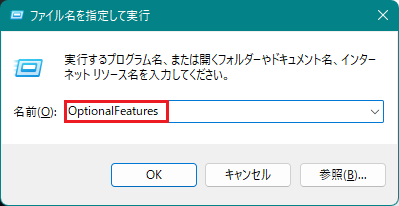
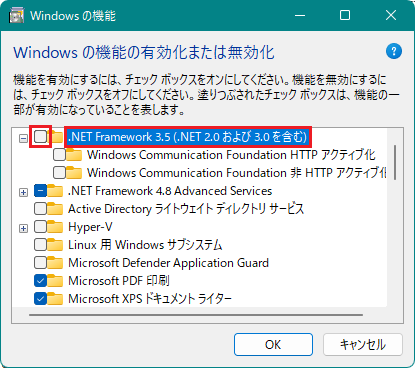
「.NET Framework 3.5(.NET 2.0 および 3.0 を含む)」 チェック ボックスをオンにして OK を選択し、メッセージが表示された場合はコンピューターを再起動します。
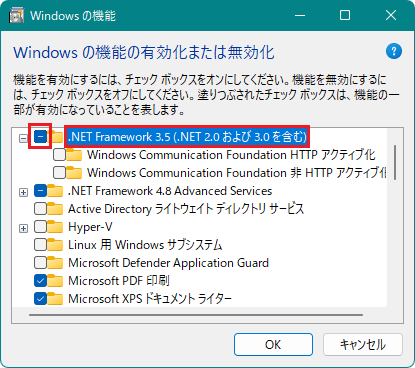
Windows Communication Foundation(WCF)機能が必要な開発者またはサーバー管理者でない限り、 「Windows Communication Foundation HTTP アクティブ化」 および「Windows Communication Foundation 非 HTTP アクティブ化」の子項目を選択する必要はありません。
Microsoft WEB より
コマンド(管理者として実行) を実行して、有効化する方法
コマンド プロンプト(管理者として実行)を使用し、次のコマンドを実行して、有効化することができます。
「.NET Framework 3.5(.NET 2.0 および 3.0 を含む)」
dism /online /enable-feature /featurename:netfx3 /all
参考
「Windows Communication Foundation HTTP アクティブ化」
・dism /online /enable-feature /featurename:WCF-HTTP-Activation
「Windows Communication Foundation 非 HTTP アクティブ化」
・dism /online /enable-feature /featurename:WCF-NonHTTP-Activation

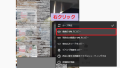
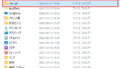
「Internet Explorer」が廃止され、「.NET Framework 3.5(.NET 2.0 および 3.0 を含む)」が削除されたことが原因になっているようです。